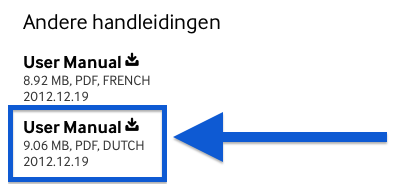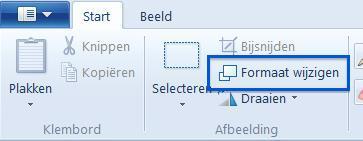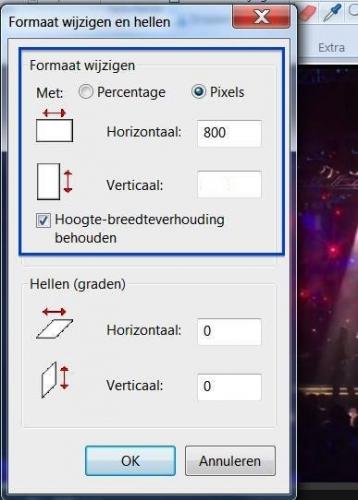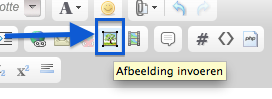-
Items
6.730 -
Registratiedatum
Inhoudstype
Profielen
Forums
Store
Alles dat geplaatst werd door iEscape
-

pictogrammen over de hele pc worden hetzelfde
iEscape reageerde op paashaas's topic in Archief Windows Algemeen
@ Paashaas, Van zodra 1 van de experts online is zal deze je zeker verder helpen aangaande je vraag/probleem.;-) -

Computer en internet (interactieve tv)
iEscape reageerde op Ajharst's topic in Archief Bestrijding malware & virussen
@ Ajharst, Van zodra 1 van de experts online is zal deze je zeker verder helpen aangaande je vraag/probleem.;-) -

Onresponsieve forms in Google Chrome
iEscape reageerde op habhab's topic in Archief Bestrijding malware & virussen
@ habhab, Van zodra 1 van de experts online is zal deze je zeker verder helpen aangaande je vraag/probleem.;-) -
-
@ snies, op PCH! Het filmpje gemaakt met de iPod is in H.264 met 1080p HD kwaliteit, gecomprimeerd in het Apple .mov-formaat. Met Handbrake is het mogelijk het filmpje te converteren. Zie HandBrake Guide voor meer informatie.
-

Computer en internet (interactieve tv)
iEscape reageerde op Ajharst's topic in Archief Bestrijding malware & virussen
@ Ajharst, op PCH!. Download RSIT van de onderstaande locaties en sla deze op het bureaublad op. Hoe je controleert of je met een 32- of 64-bitversie van Windows werkt kan je hier bekijken. RSIT 32 bit (RSIT.exe) RSIT 64 bit (RSITx64.exe) Dubbelklik op RSIT.exe om de tool te starten. Windows Vista, 7 en 8 gebruikers dienen de tool als "administrator" uit te voeren door middel van de rechtermuisknop en kiezen voor Als Administrator uitvoeren. Vervolgens wordt de "Disclaimer of warranty" getoond, klik vervolgens op "Continue" Wanneer de tool gereed is worden er twee kladblok bestanden geopend genaamd "Log.txt" en "Info.txt" . RSIT Logbestanden plaatsen Voeg het logbestand met de naam "Log.txt" als bijlage toe aan het volgende bericht. (Dit logbestand kunt u tevens terug vinden in de map ""C:\\rsit") Het logbestand met de naam "Info.txt" wat geminimaliseerd is hoeft u niet te plaatsen. (Dit logbestand wordt enkel de eerst keer bij het uitvoeren aangemaakt). Hoe u een bijlage kunt toevoegen aan het bericht leest u hier. De handleiding voor het gebruik van RSIT kan je HIER bekijken en we hebben ook nog een instructievideo. -
Wellicht nog een keer proberen?
-

ongewenst scherm over "geen legitieme versie van windows"
iEscape reageerde op camelia's topic in Archief Windows Algemeen
@ Camelia, Uw vorige topic is heropend en uw laatste bericht is samengevoegd. -
@ Ikaros, Zie bij deze link >> bericht #2 & #3.
-

Help! Mijn oma heeft een PC
iEscape reageerde op Yvontje82's topic in Archief Bestrijding malware & virussen
@ Yvonne, Probeer het volgende: Open de foto met Paint, wijzig de grootte van de foto. Start de Verkenner op en ga naar die photo. Klik met de rechtermuisknop erop en kies Openen met Paint. Klik op Formaat wijzigen. In het volgende scherm klik in het keuze rondje op Pixels en plaats ene vinkje bij Hoogte-breedteverhouding behouden. Vul bij Horizontaal 800 in, het getal bij Verticaal wordt automatisch aangepast en klik vervolgens op OK en vervolgens Opslaan. Dit is afhankelijk van de Breedte en Hoogte van de foto. Plaats vervolgens de foto in uw volgende bericht. -
@ Comima, op PCH!. Uw topic is verplaatst naar het forum-onderdeel Tablet- en Smartphone.
-
@ parkopino, Probeer het volgende: Bron Zie ook deze link
-
@ parkopino, Vraag aan de maker van het roostervermenigvuldigingen programma het Watchtwoord aan, de maker heeft het Bestand beveiligd xD
-
@ Dylan, op PCH!. Uw topic is verplaatst naar het forum-onderdeel Bestrijding malware & virussen. Voer onderstaande uit: Download RSIT van de onderstaande locaties en sla deze op het bureaublad op. Hoe je controleert of je met een 32- of 64-bitversie van Windows werkt kan je hier bekijken. RSIT 32 bit (RSIT.exe) RSIT 64 bit (RSITx64.exe) Dubbelklik op RSIT.exe om de tool te starten. Windows Vista, 7 en 8 gebruikers dienen de tool als "administrator" uit te voeren door middel van de rechtermuisknop en kiezen voor Als Administrator uitvoeren. Vervolgens wordt de "Disclaimer of warranty" getoond, klik vervolgens op "Continue" Wanneer de tool gereed is worden er twee kladblok bestanden geopend genaamd "Log.txt" en "Info.txt" . RSIT Logbestanden plaatsen Voeg het logbestand met de naam "Log.txt" als bijlage toe aan het volgende bericht. (Dit logbestand kunt u tevens terug vinden in de map ""C:\\rsit") Het logbestand met de naam "Info.txt" wat geminimaliseerd is hoeft u niet te plaatsen. (Dit logbestand wordt enkel de eerst keer bij het uitvoeren aangemaakt). Hoe u een bijlage kunt toevoegen aan het bericht leest u hier. De handleiding voor het gebruik van RSIT kan je HIER bekijken en we hebben ook nog een instructievideo.
-
@ heroo234, Van zodra 1 van de experts online is zal deze je zeker verder helpen aangaande je vraag/probleem.;-)
-
@ Johnny, op PCH! Van zodra 1 van de experts online is zal deze je zeker verder helpen aangaande je vraag/probleem.;-)
-
Dit topic staat nog open.
-

Laptop geeft gedownloade film niet goed weer
iEscape reageerde op ambtenaar's topic in Archief Multimedia
@ Johan, Hoe zijn de films gedownload en met welk programma? Merkt op dat géén hulp wordt gegeven indien het gaat om illegale downloads, zie de Forum regels van PCH -

Malwarebytes start niet op. Kan pad niet vinden.
iEscape reageerde op amsterdam2226's topic in Archief Bestrijding malware & virussen
@ Marc, op PCH!. Van zodra 1 van de experts online is zal deze je zeker verder helpen aangaande je vraag/probleem.;-) -
@ Elisa, op PCH! Voer onderstaande uit: Download RSIT van de onderstaande locaties en sla deze op het bureaublad op. Hoe je controleert of je met een 32- of 64-bitversie van Windows werkt kan je hier bekijken. RSIT 32 bit (RSIT.exe) RSIT 64 bit (RSITx64.exe) Dubbelklik op RSIT.exe om de tool te starten. Windows Vista, 7 en 8 gebruikers dienen de tool als "administrator" uit te voeren door middel van de rechtermuisknop en kiezen voor Als Administrator uitvoeren. Vervolgens wordt de "Disclaimer of warranty" getoond, klik vervolgens op "Continue" Wanneer de tool gereed is worden er twee kladblok bestanden geopend genaamd "Log.txt" en "Info.txt" . RSIT Logbestanden plaatsen Voeg het logbestand met de naam "Log.txt" als bijlage toe aan het volgende bericht. (Dit logbestand kunt u tevens terug vinden in de map ""C:\\rsit") Het logbestand met de naam "Info.txt" wat geminimaliseerd is hoeft u niet te plaatsen. (Dit logbestand wordt enkel de eerst keer bij het uitvoeren aangemaakt). Hoe u een bijlage kunt toevoegen aan het bericht leest u hier. De handleiding voor het gebruik van RSIT kan je HIER bekijken en we hebben ook nog een instructievideo.
-
@ grijzegeus, Bij deze link kunt u Safe PST Backup downloaden dat wel geschikt is voor Windows 8.1.
-

Inspringing verandert vanaf 10.
iEscape reageerde op Davidof's topic in Archief Linux, Mac OS & andere besturingssystemen
@ Davidof, Tsja . . . . dat kan iedereen overkomen, zoiets 'klein' over het hoofd gezien. Fijn te horen dat het inspringen nu goed gaat graag gedaan en bedankt voor u feedback Indien dit allemaal probleemloos verlopen is en je binnen dit topic verder geen vragen of problemen meer hebt, mag je dit onderwerp afsluiten door een klik op de knop "Markeer als opgelost", die je links onderaan kan terugvinden … zo blijft het voor iedereen overzichtelijk. -

office word en exe l2007 printen de bestanden niet uit.
iEscape reageerde op henk253's topic in Archief Word
@ henk253, Van zodra 1 van de experts online is zal deze je zeker verder helpen aangaande je vraag/probleem.;-) -
@ bianca37, Ondanks dat u verschillende forumnamen gebruikt hebben wij geconstateerd dat u dezelfde vraag ook heeft gesteld bij een ander computerforum. Het heeft géén zin om onnodig dubbel werk te leveren en overbodig tijd in te steken. Besef goed dat de helpers allemaal vrijwiiligers zijn, die dit allemaal in persoonlijke tijd doen. We sluiten dit topic dan ook af.

OVER ONS
PC Helpforum helpt GRATIS computergebruikers sinds juli 2006. Ons team geeft via het forum professioneel antwoord op uw vragen en probeert uw pc problemen zo snel mogelijk op te lossen. Word lid vandaag, plaats je vraag online en het PC Helpforum-team helpt u graag verder!